
Ši programinė įranga leis jūsų tvarkyklėms veikti ir veikti, taip apsaugant jus nuo įprastų kompiuterio klaidų ir aparatūros gedimų. Dabar patikrinkite visus tvarkykles atlikdami 3 paprastus veiksmus:
- Atsisiųskite „DriverFix“ (patikrintas atsisiuntimo failas).
- Spustelėkite Paleiskite nuskaitymą rasti visus probleminius vairuotojus.
- Spustelėkite Atnaujinti tvarkykles gauti naujas versijas ir išvengti sistemos sutrikimų.
- „DriverFix“ atsisiuntė 0 skaitytojų šį mėnesį.
„Microsoft“ pristatė aplankų bibliotekas sistemoje „Windows 7“, kurios liko „File Explorer“ dalis. Bibliotekos suteikia jums centrinę vietą aplankų tvarkymui. „File Explorer“ apima numatytąsias vaizdo įrašų, paveikslėlių, dokumentų ir muzikos bibliotekas. Muzikos biblioteka suteikia galimybę greitai pasiekti muzikos aplankus keliose vietose, o tai gali būti naudinga.
Atkreipkite dėmesį, kad muzikos biblioteka pagal numatytuosius nustatymus nėra įtraukta į „Windows 10 File Explorer“ šoninę juostą. Į
atkurti bibliotekas „File Explorer“ naršymo juostoje pasirinkite Šis kompiuteris. Tada dešiniuoju pelės mygtuku spustelėkite tuščią vietą kairėje šoninėje juostoje ir pasirinkite Rodyti bibliotekas iš kontekstinio meniu, kaip nurodyta toliau. Tada galite pasirinkti Bibliotekos > Muzika šoninėje juostoje.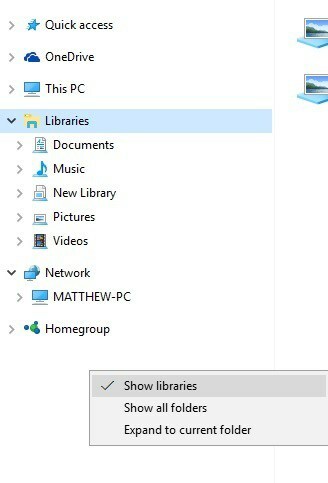
Tačiau muzikos biblioteka ne visada gali veikti. Kai muzikos biblioteka neatsidaro, pasirodo langas „Windows bibliotekos“, kuriame sakoma: „„Music.library-ms“ nebeveikia. Šią biblioteką galima saugiai ištrinti iš kompiuterio. Tai neturės įtakos aplankams, kurie buvo įtraukti.„Muzikos biblioteką galite sutvarkyti taip.
- Pirmiausia atidarykite „File Explorer“ (arba „Windows Explorer“) ir spustelėkite Bibliotekos kairėje lango pusėje, kad atidarytumėte juos taip, kaip nurodyta toliau.
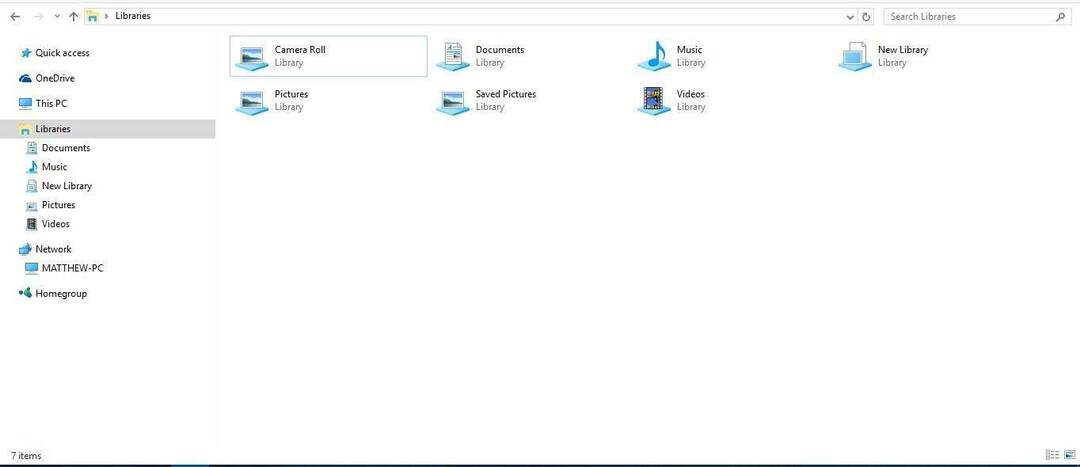
- Tada dešiniuoju pelės mygtuku spustelėkite muzikos biblioteką ir pasirinkite Ištrinti iš kontekstinio meniu.
- Tada naršymo šoninėje juostoje dešiniuoju pelės mygtuku spustelėkite Bibliotekos, kad atidarytumėte kontekstinį meniu, parodytą žemiau.
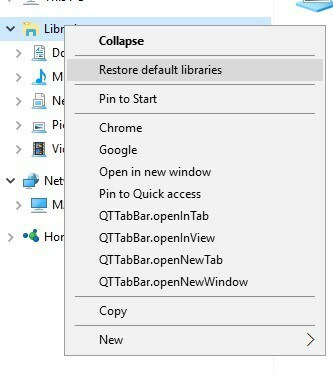
- Kontekstiniame meniu yra a Atkurkite numatytąsias bibliotekas variantą. Spustelėkite Atkurkite numatytąsias bibliotekas variantą.
- Dabar spustelėkite atkurtą muzikos biblioteką, kad ją atidarytumėte.
Taigi tai yra greitas „Windows“ muzikos bibliotekos sprendimas. Atminkite, kad bet kurį „File Explorer“ bibliotekos aplanką galite pataisyti panašiai. Tiesiog ištrinkite neatidaromą bibliotekos aplanką ir pasirinkite Atkurkite numatytąsias bibliotekas.


